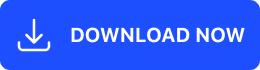Terlalu banyak aplikasi di iPhone akan membuat memori penyimpanan menjadi penuh, sulit untuk menginstall aplikasi baru, iphone menjadi lebih berat dan kemungkinan terjadinya mati total semakin besar.
Oleh karena itu, jika terlalu banyak aplikasi yang digunakan di iPhone harusnya menghapus atau uninstall sebagian yang tidak diperlukan, sehingga saat menggunakan iPhone anda akan menjadi lebih nyaman karena tidak terjadinya lag atau stuck saat menggunakan HP.
Jika anda ingin tahu cara uninstall aplikasi di iPhone 5, 6, 11, X dan 8 bisa mengikuti langkah-langkah pada point selanjutnya, silahkan simak pandaunnya pada point berikut ini.
Cara Uninstall Aplikasi di iPhone 5, 6, 11, X dan 8
Untuk menghapus aplikasi di iPhone dengan berbeda tipe HP memang tetap sama saja, walaupun anda berbeda versi iOs-nya. Untuk caranya juga cukup beragam, ada hingga empat cara untuk menghapus aplikasi di iPhone secara permanen.
Jika mengikuti keempat cara yang akan kami bahas tentu aplikasi akan terhapus secara permanen, walaupun itu aplikasi tidak atau susah untuk dihapus.
Baca Juga : Cara Scan Barcode di HP Android atau iPhone dengan Mudah
Berikut keempat cara menghapus aplikasi di iPhone yang tidak bisa dihapus secara permanen, simak dan ikuti salah satu dari keempat langkah di bawah ini.
Cara Menghapus Aplikasi di iPhone Lewat Pengaturan
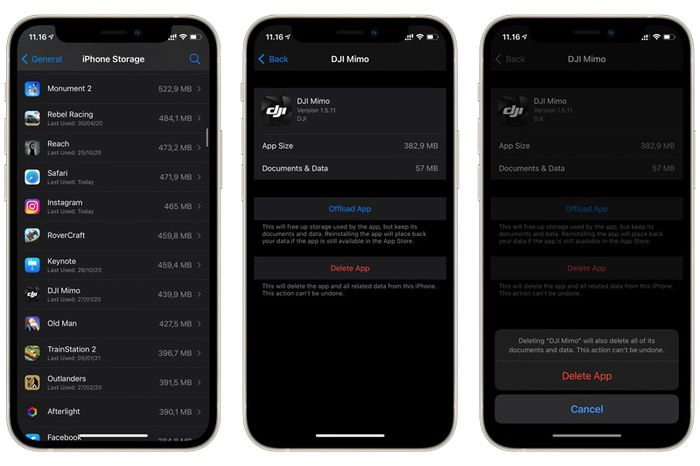
Langkah yang pertama untuk uninstall atau hapus aplikasi di iPhone lewat pengaturan iPhone Storage, cara ini memang jarang pengguna iPhone lakukan karena langkah-langkah ini bisa dibilang sudah usang dan terlalu lama untuk menghapus aplikasi.
Namun, anda perlu tau juga cara menghapus aplikasi lewat pengaturan di iPhone, supaya ketika ada teman menanyakan langkah-langkahnya anda bisa menjawab, silahkan simak sebagai berikut.
- Mulai masuk ke Settings dengan icon roda gigi.
- Pada laman Settings, gulir terus ke bawah hingga menemukan “General” dan silahkan ketuk untuk masuk.
- Cari lalu masuk ke “iPhone Storage”.
- Gulir terus ke bawah hingga menemukan aplikasi yang ingin anda delete.
- Setelah menemukan aplikasi, klik tanda panah untuk masuk ke laman info detail aplikasi.
- Silahkan tekan “Delete App” untuk mulai menghapus aplikasi.
- Pilih “Delete App” dan aplikasi akan otomatis terhapus.
- Selesai.
Cara hapus Aplikasi di iPhone Melalui Home Screen

Cara untuk uninstall aplikasi di iPhone ini cenderung lebih sering digunakan oleh orang-orang ketika mereka ingin menghapus aplikasi, karena cara ini lebih simpel dan cepat untuk menghapus aplikasi. Hanya dengan tiga langkah saja di satu laman anda sudah berhasil menghapus aplikasi.
Supaya lebih cepat hapus aplikasi di iPhone silahkan ikuti langkah-langkahnya di bawah ini.
- Karena aplikasi yang akan dihapus melalui home screen tentu aplikasi harus telah terinstall dan ada di laman aplikasi utama iPhone.
- Cari aplikasi yang akan di hapus.
- Setelah menemukan aplikasi, tekan lama pada icon aplikasi.
- Maka akan muncuk beberapa opsi, silahkan pilih “Remove App”.
- Tekan “Delete App”, lalu pilih “Delete”.
- Selesai.
Cara Menghapus Perpustakaan APP di iPhone
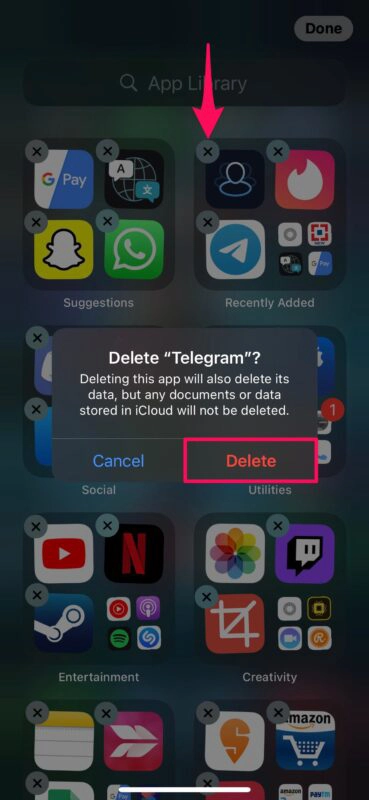
Perpustakaan APP hanya tersedia di versi iOS 14 dan versi terbarunya, ini berguna untuk mengelola dan mengelompokkan aplikasi di iPhone sesuai yang ingin anda tempatkan, tentunya anda juga bisa menghapus aplikasi yang terdaftar pada perstukaan iPhone.
Silahkan ikuti panduan untuk menghapus aplikasi di perpustakaan iPhone di bawah ini.
- Pada layar utama geser ke kiri hingga masuk ke perpustakaan APP.
- Cari aplikasi yang ingin Anda delete.
- Klik folder “App Library”.
- Tekan lama pada icon aplikasi yang akan Anda delete.
- Pilih “Delete App”, lalu tekan “Delete”.
- Dan aplikasi akan otomatis terhapus dari iPhone.
- Selesai.
Cara Uninstal Aplikasi di iPhone melalui Search
Untuk mencari aplikasi yang paling cepat yaitu dengan fitur search di iPhone, hanya dengan menekan kolom Search lalu mulai mengetikan kata kunci aplikasi yang dicari lalu mulai cari. Selain untuk mencari saja, fitur Search aplikasi juga dapat menjadi solusi untuk menghapus/uninstall aplikasi di iPhone.
- Klik kolom “Search App” di atas.
- Mulai ketikan aplikasi yang ingin anda delete.
- Tekan lama pada icon aplikasi yang akan anda delete.
- Pilih “Delete App”, lalu klik “Delete”.
- Aplikasi berhasil anda hapus, selesai.
Akhir Kata
Itulah empat cara yang bisa anda lakukan untuk menguninstall aplikasi di iPhone 5, 6, 8 dan versi terbaru, anda bisa mengikuti salah satu cara di atas untuk menghapus aplikasi secara permanen dan bersih.
Dengan begitu, aplikasi yang ada di iPhone telah anda hapus akan membuat efek positif pada perangkat yang anda gunakan, terutama pada performa yang menurun karena adanya aplikasi yang terlalu besar menghabiskan ruangan internal.